INSTALANDO E CONFIGURANDO O APPSERV (SITE)
Então, sabe aquele AppServ 2.5.9 que eu falei pra você baixar no início do tutorial?
Vamos usa-lo agora!
Então, dê um clique duplo no ícone do setup do AppServ e vamos instalar!
Siga as fotos, preencha igualzinho!
Vou mandar um esquema antes!
Desmarca PHP My Admin e My SQL
Poe o nome do server NAO PODE TER ESPAÇO!
Poe o teu EMAIL em baixo.
E poe 8090 na port.
Depois dá NEXT deixa ir, e no final desmarca as duas caixinhas!
Fotos na seqüencia:
1

2
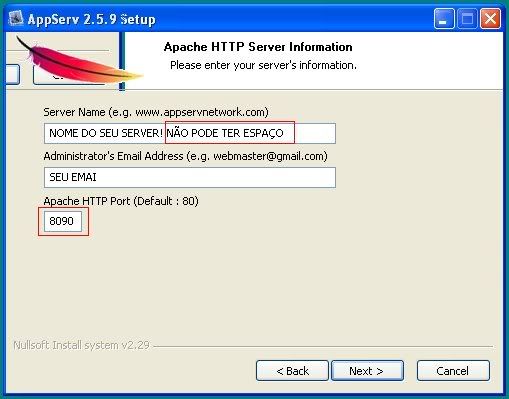
3
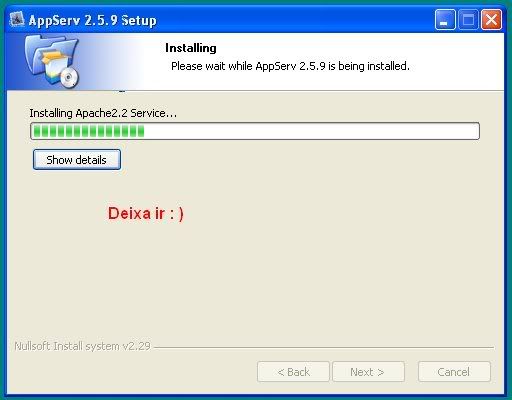
4
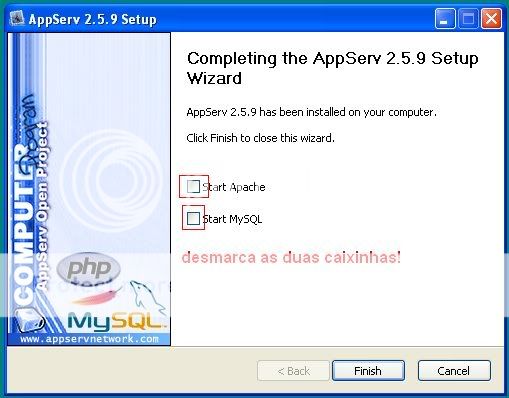
Pronto!
Depois de instalado,
Vamos liberar as portas necessárias!
Que no caso é a 8090!
Faça o mesmo procedimento da porta 7171!
Dito láááá em cima!
Sobe um montão pouquinho que você acha eu ensinando a desbloquear!
Mas muda o nome da porta poe OT Site.
OK?
Feito, agora sabe os scripts
Então, copia os arquivos do script do seu SITE e cola dentro da pasta WWW
Que tá no C:Appservwww
Cola dentro dessa www ai!
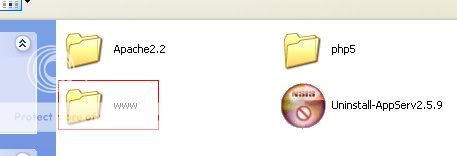
Ai depois, você abre o config.php
E configura ai.
Geralmente é fácil!
Se tiver algo assim:
datadir
Siginifica que eles querem o destino da pasta data.
Qualquer dúvida na hora de configurar, pode adicionar meu msn!
Tá na minha assinatura.
Depois de configurar,
Volte na pasta Appserv e abra a pasta Apache.
Abre o arquivo apache_start
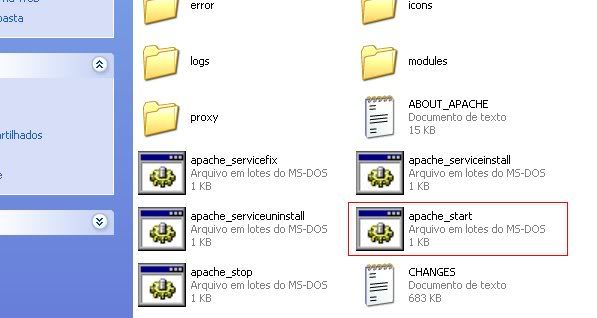
Essa é a imagem de quando você abre:
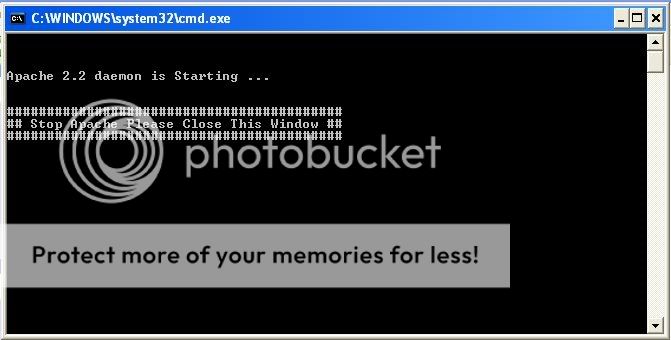
Pronto!
Agora vai lá e testa pra ver se tá on o seu site.
https://SEUIP:8090
Lembrando que os outros vão usar o IP do www.whatip.com ( ou o fixo)
Mas você entra com o IP interno do executar>cmd>ipconfig
Entrando Em Um Serv Via Hamachi
1º baixe O arquivo na nossa sessão de donwloand.
2º instale ele.
3ºvocê verar um botão parecido com um Triangulo!, clike nele em seguida em Criar nova Conexão.
4º Em nome Da conexão coloque o Nome do serve que voce deseja, e embaixo a senha do serv
5º aperte Criar
Pronto!! hamachi pronto!
Agora vai na nossa Sessão de down.
Baixe O Ipchager
Apos baixar Coloke O Ip do serve e a vERSÃO dO TIBIA.
E apert Chagear Ip.
Pronto
Só entrar..
Para criar uma Account Geralmente é:
Account:11111
PASSword:tibia
Criando Seu Char
Primeiro ele lhe pergunta se você quer criar uma account.
Você diz ACCOUNT.
Ele irá perguntar qual account você deseja usar.
Você irá dizer a account que você quer.
Ele irá perguntar se é aquela mesma que você quer.
Você dirá que sim. (yes)
Agora ele irá dizer seu password. Na maioria dos casos é serv alguma coisa exemplo: serv542
Agora, ele perguntará se você deseja trocar seu password ou criar um character.
Nós iremos criar um character então diga CHARACTER
Ele perguntará o nome que seu character vai ter.
Diga o nome.
Agora ele irá perguntar o sexo do seu character. Diga male para homem e female para mulher.
Ele irá perguntar a vocação de seu character.
Você pode escolher por:
- Knight -> Cavaleiros. Melhores no combate corpo a corpo
- Paladin -> Arqueiros. Melhores no combate de longa distância
- Druid -> Feiticeiros. São eles que tem o maior poder de natureza e de cura
- Sorcerer -> Magos. Mestres da Magia
Diga a sua vocação e logo em seguida diga YES.
Pronto.
Agora é só você fechar o account manager, entrar normalmente com a account criada e jogar no seu char .
Alterando Sua SENHA
Fale password
Ele irá perguntar se você deseja realmente mudar sua senha.
Diga yes.
Ele pedirá para que você escreva seu novo password.
Escreva seu novo password.
Repita o novo password.
Pronto, seu password foi trocado.

